
এক্সেলে কিছু নির্দিষ্ট কাজ সম্পাদন করার সময়, আপনাকে মাঝে মাঝে কয়েকটি সারণীও ডিল করতে হয়, যা সম্পর্কিত। অর্থাৎ, একটি টেবিল থেকে ডেটা অন্যটিতে টানা হয় এবং যখন সেগুলি পরিবর্তন করা হয়, সমস্ত সম্পর্কিত টেবিল ব্যাপ্তিতে মানগুলি পুনরায় গণনা করা হয়।
সংযুক্ত টেবিলগুলি প্রচুর পরিমাণে তথ্যের প্রক্রিয়াকরণের জন্য ব্যবহার করা খুব সুবিধাজনক। সমস্ত তথ্য এক টেবিলের মধ্যে রাখার জন্য, যদি এটি একজাতীয় না হয় তবে এটি খুব সুবিধাজনক নয়। এই জাতীয় অবজেক্টগুলির সাথে কাজ করা এবং তাদের অনুসন্ধান করা কঠিন। নির্দেশিত সমস্যাটি লিঙ্কযুক্ত সারণীগুলি দ্বারা নির্মূল করার জন্য ডিজাইন করা হয়েছে, যার মধ্যে বিতরণ করা হয় এমন তথ্য, তবে একই সাথে পরস্পরের সাথে সংযুক্ত রয়েছে। সংযুক্ত টেবিলের ব্যাপ্তিগুলি কেবল একটি একক শীট বা একক বইয়ের মধ্যেই নয়, পৃথক বইতেও (ফাইলগুলি) অবস্থিত হতে পারে। শেষ দুটি বিকল্প বেশিরভাগ ক্ষেত্রে অনুশীলনে ব্যবহার করা হয়, যেহেতু এই প্রযুক্তির উদ্দেশ্য ডেটা সঞ্চিতি থেকে দূরে সরে যাওয়া এবং এক পৃষ্ঠায় এগুলি সংযোজন করা সমস্যার কারণে মৌলিকভাবে সমাধান করে না। আসুন শিখি কীভাবে তৈরি করতে হয় এবং এই জাতীয় ডেটা ম্যানেজমেন্টের সাথে কীভাবে কাজ করা যায়।
লিঙ্কযুক্ত টেবিল তৈরি করা হচ্ছে
সবার আগে, আসুন কী কী পদ্ধতিগুলি বিভিন্ন টেবিলের সীমাগুলির মধ্যে সম্পর্ক তৈরি করার সুযোগ রয়েছে তা নিয়ে প্রশ্ন করা যাক।
পদ্ধতি 1: সরাসরি সূত্রের সাথে টেবিলগুলি লিঙ্ক করুন
ডেটা বাঁধাইয়ের সবচেয়ে সহজ উপায় হ'ল সূত্রগুলি ব্যবহার করা যা অন্য সারণির ব্যাপ্তিগুলিকে উল্লেখ করে। একে ডাইরেক্ট বাইন্ডিং বলে। এই পদ্ধতিটি স্বজ্ঞাত, যেহেতু এটির সাথে লিঙ্কিংটি প্রায় একইভাবে সঞ্চালিত হয় যেমন একটি টেবিল অ্যারেতে ডেটার লিঙ্ক তৈরি করা হয়।
আসুন আমরা দেখুন, উদাহরণস্বরূপ, সরাসরি বাঁধাইয়ের মাধ্যমে একটি বন্ড গঠন করা যেতে পারে। দুটি শীটে আমাদের দুটি টেবিল রয়েছে। একটি টেবিলে, বেতনটি সকলের জন্য একক সহগ দ্বারা কর্মচারী হারকে গুণ করে সূত্রটি ব্যবহার করে গণনা করা হয়।

দ্বিতীয় শীটে একটি টেবিল পরিসীমা রয়েছে, এতে তাদের বেতন সহ কর্মচারীদের একটি তালিকা রয়েছে। উভয় ক্ষেত্রে কর্মীদের তালিকা একই ক্রমে উপস্থাপন করা হয়।

দ্বিতীয় শীট থেকে প্রাপ্ত হারের ডেটাটি প্রথমটির সংশ্লিষ্ট কোষগুলিতে টানছে কিনা তা নিশ্চিত করা দরকার।
- প্রথম শীটে কলামে প্রথম ঘরটি নির্বাচন করুন "বাজি"। আমরা এটিতে একটি সাইন রাখি "="। এর পরে, শর্টকাটে ক্লিক করুন "পত্রক 2"যা স্থিতি বারের উপরে এক্সেল ইন্টারফেসের বাম দিকে অবস্থিত।
- নথির দ্বিতীয় অঞ্চলে চলে যায়। আমরা কলামের প্রথম কক্ষে ক্লিক করি "বাজি"। তারপরে বোতামটিতে ক্লিক করুন প্রবেশ করান কক্ষে কীবোর্ডে সেই ঘরে প্রবেশ করার জন্য যেখানে সাইনটি আগে সেট করা হয়েছিল "সমান".
- তারপরে প্রথম শীটে একটি স্বয়ংক্রিয় রূপান্তর আছে। আপনি দেখতে পাচ্ছেন যে, দ্বিতীয় সারণী থেকে প্রথম কর্মচারীর হার সংশ্লিষ্ট কক্ষে টানা হয়। বাজিযুক্ত কক্ষে কার্সারটি রেখে, আমরা দেখতে পাই যে সাধারণ সূত্রটি স্ক্রিনে ডেটা প্রদর্শন করতে ব্যবহৃত হয়। কিন্তু কোষের স্থানাঙ্কের আগে যেখান থেকে ডেটা আউটপুট থাকে, সেখানে একটি এক্সপ্রেশন হয় "পত্রক 2!", যা দস্তাবেজ ক্ষেত্রের অবস্থান যেখানে তারা অবস্থিত এর নাম নির্দেশ করে। আমাদের ক্ষেত্রে সাধারণ সূত্রটি দেখতে এইরকম:
= পত্রক 2! বি 2 - এখন আপনাকে এন্টারপ্রাইজের অন্যান্য সমস্ত কর্মচারীদের হারের উপর ডেটা স্থানান্তর করতে হবে। অবশ্যই, এটি আমরা প্রথম কর্মচারীর জন্য যেভাবে কাজটি সম্পন্ন করেছি সেভাবে করা যেতে পারে, তবে উভয় কর্মীদের তালিকা একই ক্রমে সাজানো হয়েছে, কাজটি উল্লেখযোগ্যভাবে সরল ও ত্বরান্বিত করা যেতে পারে। এটি কেবল নীচের সীমাতে সূত্রটি অনুলিপি করেই করা যেতে পারে। এক্সেলের লিঙ্কগুলি ডিফল্ট অনুসারে আপেক্ষিক হওয়ার কারণে, যখন সেগুলি অনুলিপি করা হয়, তখন মানগুলি স্থানান্তরিত হয়, যা আমাদের প্রয়োজন। অনুলিপি করার পদ্ধতি নিজেই ফিল মার্কার ব্যবহার করে করা যেতে পারে।
সুতরাং, সূত্রটি দিয়ে তলটির নীচের ডানদিকে কার্সারটি রেখে দিন। এর পরে, কার্সারটিকে একটি কালো ক্রস আকারে একটি ফিল ফিলকে চিহ্নিত করতে হবে। বাম মাউস বোতামটি ক্ল্যাম্প করুন এবং কার্সারটিকে কলামের একেবারে নীচে টেনে আনুন।
- অনুরুপ কলাম থেকে সমস্ত ডেটা অন পত্রক 2 একটি টেবিল টানা ছিল চাদর ঘ। ডেটা পরিবর্তন করার সময় পত্রক 2 এগুলি প্রথমটিতে স্বয়ংক্রিয়ভাবে পরিবর্তিত হবে।





পদ্ধতি 2: INDEX অপারেটরগুলির একটি গুচ্ছ ব্যবহার করে - অনুসন্ধান করুন
কিন্তু যদি টেবিল অ্যারেগুলিতে কর্মীদের তালিকা একই ক্রমে না থাকে তবে কী হবে? এই ক্ষেত্রে, যেমনটি আগেই উল্লেখ করা হয়েছে, বিকল্পগুলির মধ্যে একটি হল ম্যানুয়ালি সংযুক্ত হওয়া উচিত এমন প্রতিটি কক্ষের মধ্যে একটি সংযোগ স্থাপন করা। তবে এটি শুধুমাত্র ছোট টেবিলের জন্য উপযুক্ত। বৃহত্তর ব্যাপ্তির জন্য, সর্বোত্তমভাবে এই জাতীয় বিকল্পটি বাস্তবায়নে অনেক সময় ব্যয় করবে এবং সবচেয়ে খারাপভাবে, বাস্তবে এটি সম্ভব হবে না। তবে এই সমস্যাটি বেশ কয়েকটি অপারেটর ব্যবহার করে সমাধান করা যেতে পারে এর INDEX - ম্যাচ। আগের পদ্ধতিতে আলোচিত সারণী রেঞ্জের ডেটা লিঙ্ক করে এটি কীভাবে করা যায় তা দেখুন Let's
- প্রথম কলাম উপাদান নির্বাচন করুন "বাজি"। যাও বৈশিষ্ট্য উইজার্ডআইকনে ক্লিক করে "ফাংশন functionোকান".
- দ্য ফাংশন উইজার্ড গ্রুপে তথ্যসূত্র এবং অ্যারে নামটি হাইলাইট করুন এবং হাইলাইট করুন "এর INDEX".
- এই অপারেটরের দুটি ফর্ম রয়েছে: অ্যারেগুলির সাথে কাজ করার জন্য একটি ফর্ম এবং একটি রেফারেন্স একটি। আমাদের ক্ষেত্রে, প্রথম বিকল্পটি প্রয়োজনীয়, অতএব, পরবর্তী উইন্ডোতে যে ফর্মটি খোলে সেটি নির্বাচন করার জন্য, এটি নির্বাচন করুন এবং বোতামটিতে ক্লিক করুন "ঠিক আছে".
- অপারেটর যুক্তি উইন্ডো চালু হয়েছে এর INDEX। এই ফাংশনের কাজটি নির্দিষ্ট সংখ্যার সাথে লাইনে নির্বাচিত পরিসরে থাকা একটি মান আউটপুট করা। জেনারেল অপারেটরের সূত্র এর INDEX যেমন:
= INDEX (অ্যারে; সারি_সংখ্যা; [কলাম_ সংখ্যা])"এরে" - একটি যুক্তি যাতে ব্যাপ্তিটির ঠিকানা যুক্ত রয়েছে যা থেকে আমরা নির্দিষ্ট রেখার সংখ্যা দ্বারা তথ্য বের করব।
লাইন নম্বর - যুক্তি, যা এই খুব লাইনের সংখ্যা। এটি জেনে রাখা গুরুত্বপূর্ণ যে লাইন নম্বরটি পুরো দস্তাবেজের তুলনায় নির্দিষ্ট করা উচিত নয়, তবে কেবলমাত্র নির্বাচিত অ্যারে সম্পর্কিত।
কলাম নম্বর - একটি যুক্তি যা isচ্ছিক। আমরা আমাদের নির্দিষ্ট সমস্যা সমাধানের জন্য এটি ব্যবহার করব না, এবং তাই আলাদাভাবে এর সারাংশ বর্ণনা করার প্রয়োজন হয় না।
মাঠে কার্সার রাখুন "এরে"। এর পরে, যান পত্রক 2 এবং বাম মাউস বোতামটি ধরে রেখে কলামের সমস্ত বিষয়বস্তু নির্বাচন করুন "বাজি".
- অপারেটরের উইন্ডোয় স্থানাঙ্কগুলি প্রদর্শিত হওয়ার পরে, কার্সারটিকে ক্ষেত্রটিতে রাখুন লাইন নম্বর। অপারেটরটি ব্যবহার করে আমরা এই যুক্তি আউটপুট করব ম্যাচ। অতএব, আমরা ত্রিভুজটিতে ক্লিক করি, যা ফাংশন লাইনের বাম দিকে অবস্থিত। সম্প্রতি ব্যবহৃত অপারেটরগুলির একটি তালিকা খোলে। যদি তাদের মধ্যে কোনও নাম খুঁজে পান "দিয়াশলাই"তারপরে আপনি এটিতে ক্লিক করতে পারেন। অন্যথায় তালিকার শেষ আইটেমটিতে ক্লিক করুন - "অন্যান্য বৈশিষ্ট্য ...".
- স্ট্যান্ডার্ড উইন্ডো শুরু হয় ফাংশন উইজার্ডস। আমরা এটি একই গ্রুপে পাস করি তথ্যসূত্র এবং অ্যারে। এবার তালিকার আইটেমটি নির্বাচন করুন "দিয়াশলাই"। বাটনে ক্লিক করুন। "ঠিক আছে".
- অপারেটর আর্গুমেন্ট উইন্ডো সক্রিয় করা হয়েছে ম্যাচ। নির্দিষ্ট ফাংশনটি তার নামের দ্বারা একটি নির্দিষ্ট অ্যারেতে একটি মান সংখ্যা প্রদর্শন করার উদ্দেশ্যে। এই বৈশিষ্ট্যটির জন্য ধন্যবাদ, আমরা ফাংশনের জন্য একটি নির্দিষ্ট মানের লাইন নম্বর গণনা করব এর INDEX। শব্দবিন্যাস ম্যাচ নিম্নলিখিত হিসাবে প্রতিনিধিত্ব করা:
= অনুসন্ধান (অনুসন্ধানের মূল্য; অনুসন্ধান_আররে; [ম্যাচ_প্রকার])"সন্ধানের মান" - তৃতীয় পক্ষের রেঞ্জের কক্ষের নাম বা ঠিকানা সম্বলিত একটি যুক্তি যেখানে এটি অবস্থিত। এটি লক্ষ্য রেঞ্জের এই নামের অবস্থান যা গণনা করা উচিত। আমাদের ক্ষেত্রে, প্রথম যুক্তিটি সেলগুলিতে উল্লেখ করা হবে to চাদর ঘযেখানে কর্মীদের নাম অবস্থিত।
অ্যারে দেখেছি - একটি অ্যারেতে একটি রেফারেন্স উপস্থাপন করে এমন একটি যুক্তি যাতে নির্দিষ্ট মানটির অবস্থান নির্ধারণের জন্য অনুসন্ধান করা হয়। কলামের ঠিকানা "এখানে এই ভূমিকা পালন করবে।"প্রথম নাম উপর পত্রক 2.
ম্যাচ টাইপ - একটি যুক্তি, যা alচ্ছিক, তবে পূর্ববর্তী বিবৃতি থেকে পৃথক, আমাদের এই optionচ্ছিক যুক্তি প্রয়োজন হবে। এটি নির্দেশ করে যে অপারেটর কীভাবে অ্যারের সাথে অনুসন্ধানের মানটি মিলবে। এই যুক্তির তিনটির মধ্যে একটি মান থাকতে পারে: -1; 0; 1। আনর্ডর্ডার্ড অ্যারেগুলির জন্য, নির্বাচন করুন "0"। এই বিকল্পটি আমাদের ক্ষেত্রে উপযুক্ত।
সুতরাং, আসুন যুক্তি উইন্ডো এর ক্ষেত্রগুলি পূরণ করা শুরু করা যাক। মাঠে কার্সার রাখুন "সন্ধানের মান"কলামের প্রথম কক্ষে ক্লিক করুন "নাম" উপর চাদর ঘ.
- স্থানাঙ্কগুলি প্রদর্শিত হওয়ার পরে, ক্ষেত্রটিতে কার্সার সেট করুন অ্যারে দেখেছি এবং শর্টকাট ক্লিক করুন "পত্রক 2"যা স্থিতি বারের উপরে এক্সেল উইন্ডোর নীচে অবস্থিত। বাম মাউস বোতামটি ধরে রাখুন এবং কার্সার দিয়ে কলামের সমস্ত ঘর নির্বাচন করুন "নাম".
- ক্ষেত্রের মধ্যে তাদের সমন্বয়গুলি প্রদর্শিত হয় অ্যারে দেখেছিমাঠে যাও ম্যাচ টাইপ এবং কীবোর্ড থেকে নম্বর সেট করুন "0"। এর পরে, আমরা আবার মাঠে ফিরব অ্যারে দেখেছি। আসল বিষয়টি হ'ল আমরা সূত্রটি অনুলিপি করব, যেমন আমরা আগের পদ্ধতিতে করেছি। অ্যাড্রেস শিফটটি ঘটবে, তবে এখানে আমাদের দেখতে থাকা অ্যারের স্থানাঙ্কগুলি ঠিক করতে হবে। এটি বাস্তুচ্যুত করা উচিত নয়। কার্সার সহ স্থানাঙ্কগুলি নির্বাচন করুন এবং ফাংশন কী টিপুন F4 চাপুন। আপনি দেখতে পাচ্ছেন যে ডলার চিহ্নটি স্থানাঙ্কগুলির সামনে উপস্থিত হয়েছিল, যার অর্থ লিঙ্কটি আপেক্ষিক থেকে পরম হয়ে গেছে। তারপরে বোতামটিতে ক্লিক করুন "ঠিক আছে".
- ফলাফলটি কলামের প্রথম ঘরে প্রদর্শিত হবে। "বাজি"। তবে অনুলিপি করার আগে, আমাদের আরেকটি ক্ষেত্র ঠিক করা দরকার, এটি ফাংশনের প্রথম যুক্তি এর INDEX। এটি করতে, সূত্রযুক্ত কলাম উপাদানটি নির্বাচন করুন এবং সূত্রের লাইনে চলে যান। আমরা অপারেটরের প্রথম যুক্তিটি নির্বাচন করি এর INDEX (বি 2: বি 7) এবং বোতামে ক্লিক করুন F4 চাপুন। আপনি দেখতে পাচ্ছেন, নির্বাচিত স্থানাঙ্কগুলির কাছে ডলার চিহ্ন উপস্থিত হয়েছিল। বাটনে ক্লিক করুন প্রবেশ করান। সাধারণভাবে, সূত্রটি নিম্নলিখিত ফর্মটি নিয়েছিল:
= ইন্ডেক্স (পত্রক 2! $ বি $ 2: $ বি $ 7; অনুসন্ধান (শীট 1! এ 4; শিট 2! $ এ $ 2: $ এ $ 7; 0)) - এখন আপনি ফিলার মার্কার ব্যবহার করে অনুলিপি করতে পারেন। আমরা এটিকে একইভাবে কল করি যা আমরা আগে বলেছিলাম এবং এটি টেবিলের সীমার শেষ পর্যন্ত প্রসারিত করি।
- যেমন আপনি দেখতে পাচ্ছেন যে দুটি সারণীর সারি ক্রমটি মিলছে না তবুও, সমস্ত মান কর্মীদের নাম অনুসারে টানা হয়। অপারেটরগুলির সংমিশ্রণের মাধ্যমে এটি অর্জন করা হয়েছিল এর INDEX-ম্যাচ.












আরও পড়ুন:
এক্সেলে এক্সেল ফাংশন
এক্সেলে এক্সেল ফাংশন
পদ্ধতি 3: সম্পর্কিত ডেটা সহ গাণিতিক ক্রিয়াকলাপ সম্পাদন করুন
ডাইরেক্ট ডেটা বাইন্ডিংটিও ভাল কারণ এটি আপনাকে কেবল একটি সারণীতে অন্য টেবিল রেঞ্জগুলিতে প্রদর্শিত মানগুলি প্রদর্শন করতে দেয় না, তবে তাদের সাথে বিভিন্ন গাণিতিক ক্রিয়াকলাপ সম্পাদন করতে পারে (সংযোজন, বিভাগ, বিয়োগফল, গুণ ইত্যাদি)।
আসুন দেখুন কীভাবে এটি বাস্তবে প্রয়োগ করা হয়। চলুন এটি করা যাক পত্রক ঘ কর্মীদের দ্বারা কোনও ব্রেকডাউন না করে কোম্পানির সাধারণ বেতনের ডেটা প্রদর্শিত হবে। এটি করার জন্য, কর্মচারীদের হারগুলি এড়ানো হবে পত্রক 2, সংক্ষেপিত (ফাংশন ব্যবহার করে) সমষ্টি) এবং সূত্রটি ব্যবহার করে সহগ দ্বারা গুণিত করুন।
- বেতনের গণনার ফলাফল প্রদর্শিত হবে এমন ঘরটি নির্বাচন করুন। পত্রক ঘ। বাটনে ক্লিক করুন। "ফাংশন functionোকান".
- উইন্ডোটি শুরু করা উচিত ফাংশন উইজার্ডস। দলে যান "গাণিতিক" এবং সেখানে নামটি নির্বাচন করুন "সমষ্টি"। এরপরে, বোতামটিতে ক্লিক করুন "ঠিক আছে".
- ফাংশন আর্গুমেন্টগুলি উইন্ডোতে সরানো হয় সমষ্টি, যা নির্বাচিত সংখ্যার যোগফল গণনা করার জন্য ডিজাইন করা হয়েছে। এটিতে নিম্নলিখিত বাক্য গঠন রয়েছে:
= সুম (সংখ্যা 1; সংখ্যা 2; ...)উইন্ডোতে ক্ষেত্রগুলি নির্দিষ্ট ফাংশনের যুক্তির সাথে মিল রাখে। যদিও তাদের সংখ্যা 255 এ পৌঁছাতে পারে, আমাদের উদ্দেশ্যে কেবলমাত্র একটিই যথেষ্ট হবে। মাঠে কার্সার রাখুন "সংখ্যাগুলি 1"। শর্টকাট ক্লিক করুন "পত্রক 2" স্ট্যাটাস বারের উপরে।
- আমরা বইয়ের কাঙ্ক্ষিত বিভাগে স্থানান্তরিত হওয়ার পরে, সংক্ষেপিত হওয়া কলামটি নির্বাচন করুন। বাম মাউস বোতামটি ধরে রাখার সময় আমরা কার্সার দিয়ে এটি করি। আপনি দেখতে পাচ্ছেন, বাছাইকৃত অঞ্চলের স্থানাঙ্কগুলি তত্ক্ষণাত যুক্তি উইন্ডোর ক্ষেত্রে প্রদর্শিত হবে। তারপরে বোতামটিতে ক্লিক করুন "ঠিক আছে".
- এর পরে, আমরা স্বয়ংক্রিয়ভাবে সেখানে চলে আসি চাদর ঘ। আপনি দেখতে পাচ্ছেন, কর্মী বিদের মোট পরিমাণ ইতিমধ্যে সংশ্লিষ্ট উপাদানটিতে প্রদর্শিত হয়।
- তবে তা সব নয়। যেমনটি আমাদের মনে আছে, বেতনকে একটি ফ্যাক্টর দ্বারা হারের মানকে গুণিয়ে গণনা করা হয়। অতএব, আমরা আবার সেই ঘরটি নির্বাচিত করব যেখানে সমষ্টিগত মানটি অবস্থিত। এর পরে আমরা সূত্রের লাইনে চলে যাই। সূত্রে এতে যোগ করুন একটি গুণ চিহ্ন (*), এবং তারপরে সেই উপাদানটিতে ক্লিক করুন যেখানে সহগ সূচকটি অবস্থিত। গণনা সম্পাদন করতে, বোতামটিতে ক্লিক করুন প্রবেশ করান কীবোর্ডে আপনি দেখতে পাচ্ছেন যে প্রোগ্রামটি এন্টারপ্রাইজের জন্য মোট মজুরি গণনা করেছে।
- ফিরে পত্রক 2 এবং যে কোনও কর্মীর হার পরিবর্তন করুন।
- এর পরে, আমরা আবার মোট পরিমাণ নিয়ে পৃষ্ঠাতে চলেছি। আপনি দেখতে পাচ্ছেন, লিঙ্কযুক্ত টেবিলের পরিবর্তনের কারণে, মোট মজুরির ফলাফল স্বয়ংক্রিয়ভাবে পুনরায় গণনা করা হয়েছিল।








পদ্ধতি 4: কাস্টম সন্নিবেশ
আপনি একটি বিশেষ সন্নিবেশ ব্যবহার করে এক্সেলে টেবিল অ্যারেগুলিও লিঙ্ক করতে পারেন।
- আমরা যে মানগুলি অন্য টেবিলের মধ্যে "টানা" দরকার হবে তা নির্বাচন করি। আমাদের ক্ষেত্রে এটি কলামের ব্যাপ্তি "বাজি" উপর পত্রক 2। আমরা ডান মাউস বোতামের সাহায্যে নির্বাচিত টুকরাটিতে ক্লিক করি। খোলার তালিকায়, নির্বাচন করুন "কপি করো"। একটি বিকল্প কীবোর্ড শর্টকাট হ'ল Ctrl + C। এরপরে আমরা চলে যাই চাদর ঘ.
- আমাদের প্রয়োজনীয় বইয়ের ক্ষেত্রটি স্থানান্তরিত করে, আমরা সেই ঘরগুলি নির্বাচন করি যেখানে আমাদের মানগুলি টানতে হবে। আমাদের ক্ষেত্রে এটি একটি কলাম "বাজি"। আমরা ডান মাউস বোতামের সাহায্যে নির্বাচিত টুকরাটিতে ক্লিক করি। টুল ব্লকের প্রসঙ্গ মেনুতে বিকল্পগুলি .োকান আইকনে ক্লিক করুন লিঙ্ক আটকান.

এর বিকল্পও রয়েছে। ঘটনাচক্রে, এটি এক্সেলের পুরানো সংস্করণগুলির মধ্যে একমাত্র। প্রসঙ্গ মেনুতে, উপরে ঘোরা "বিশেষ সন্নিবেশ"। খোলা অতিরিক্ত মেনুতে, একই নামের সাথে অবস্থানটি নির্বাচন করুন।
- এর পরে, বিশেষ সন্নিবেশ উইন্ডোটি খোলে। বাটনে ক্লিক করুন লিঙ্ক আটকান ঘরের নীচে বাম কোণে।
- আপনি যে কোনও বিকল্প চয়ন করুন, একটি সারণী অ্যারে থেকে মানগুলি অন্যটিতে .োকানো হবে। উত্সে ডেটা পরিবর্তন করার সময় এগুলি automaticallyোকানো পরিসরে স্বয়ংক্রিয়ভাবে পরিবর্তন হবে।


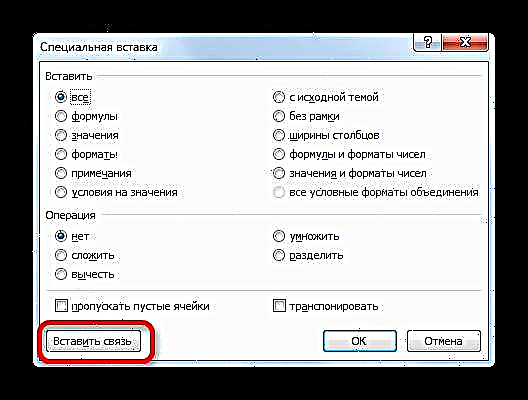

পাঠ: এক্সেলে বিশেষ সন্নিবেশ
পদ্ধতি 5: একাধিক বইয়ের টেবিলের মধ্যে লিঙ্ক
এছাড়াও, আপনি বিভিন্ন বইয়ে টেবিল অঞ্চলগুলির মধ্যে যোগাযোগের ব্যবস্থা করতে পারেন। একটি বিশেষ সন্নিবেশ সরঞ্জাম ব্যবহৃত হয়। পূর্ববর্তী পদ্ধতিতে আমরা বিবেচনা করেছিলাম ক্রিয়াগুলি হুবহু একই রকম হবে, আপনি একই বইয়ের ক্ষেত্রগুলির মধ্যে নয়, ফাইলগুলির মধ্যে সূত্র তৈরি করার সময় আপনাকে নেভিগেট করতে হবে except স্বাভাবিকভাবেই, সম্পর্কিত সমস্ত বই খোলা উচিত।
- আপনি অন্য বইতে স্থানান্তর করতে চান এমন পরিসীমা নির্বাচন করুন। এটিতে ডান ক্লিক করুন এবং মেনুতে খোলা অবস্থানটি নির্বাচন করুন। "কপি করো".
- তারপরে আমরা সেই বইটিতে চলে যাই যেখানে এই ডেটা beোকানো দরকার। পছন্দসই পরিসর নির্বাচন করুন। রাইট ক্লিক করুন। গ্রুপের প্রসঙ্গে মেনুতে বিকল্পগুলি .োকান আইটেম নির্বাচন করুন লিঙ্ক আটকান.
- এর পরে, মানগুলি সন্নিবেশ করা হবে। উত্স ওয়ার্কবুকের ডেটা পরিবর্তিত হলে, ওয়ার্কবুক থেকে সারণী অ্যারে এটি স্বয়ংক্রিয়ভাবে টানবে। তদ্ব্যতীত, উভয় বই এই জন্য খোলার প্রয়োজন হয় না। এটি কেবলমাত্র একটি ওয়ার্কবুক খোলার জন্য যথেষ্ট এবং এটি পূর্বে পরিবর্তনগুলি করা থাকলে এটি স্বয়ংক্রিয়ভাবে বন্ধ লিঙ্কযুক্ত নথি থেকে ডেটা টানবে will



তবে এটি লক্ষ করা উচিত যে এক্ষেত্রে সন্নিবেশটি একটি পরিবর্তনযোগ্য অ্যারে হিসাবে তৈরি করা হবে। আপনি যখন sertedোকানো ডেটা দিয়ে কোনও ঘর পরিবর্তন করার চেষ্টা করেন, তখন একটি বার্তা আপনাকে জানিয়ে দেয় যে এটি করা অসম্ভব।

অন্য কোনও বইয়ের সাথে সম্পর্কিত এই জাতীয় অ্যারে পরিবর্তনগুলি কেবলমাত্র লিঙ্কটি ভেঙে তৈরি করা যেতে পারে।
টেবিলের মধ্যে গ্যাপ
কখনও কখনও আপনাকে টেবিল ব্যাপ্তির মধ্যে সংযোগটি ভেঙে ফেলতে হবে। এর কারণটি হয় উপরোক্ত বর্ণিত কেস হতে পারে, যখন আপনাকে অন্য বই থেকে সন্নিবেশ করা একটি অ্যারে পরিবর্তন করা প্রয়োজন, বা কেবল কোনও টেবিলের ডেটা অন্যের থেকে স্বয়ংক্রিয়ভাবে আপডেট হয়ে গেছে এমন ব্যবহারকারীর অনীহা।
পদ্ধতি 1: বইগুলির মধ্যে সংযোগ ভঙ্গ করা
কার্যত একটি অপারেশন করে আপনি সমস্ত কক্ষে বইয়ের মধ্যে সংযোগটি ভেঙে ফেলতে পারেন। একই সময়ে, ঘরগুলিতে থাকা ডেটাগুলি থেকে যাবে, তবে তারা ইতিমধ্যে স্থির-অ-আপডেটযোগ্য মান হবে, যা কোনওভাবেই অন্যান্য নথির উপর নির্ভর করে না।
- বইটিতে, অন্য ফাইলগুলি থেকে মানগুলি টানলে, ট্যাবে যান "তথ্য"। আইকনে ক্লিক করুন "যোগাযোগ পরিবর্তন করুন"টুলবক্সে ফিতা উপর অবস্থিত "সংযোগ"। এটি লক্ষ করা উচিত যে বর্তমান বইটিতে যদি অন্য ফাইলগুলির লিঙ্ক না থাকে তবে এই বোতামটি নিষ্ক্রিয়।
- লিঙ্ক পরিবর্তন করার জন্য উইন্ডোটি চালু করা হয়েছে। আমরা সেই ফাইলটি নির্বাচন করি যার সাথে আমরা সম্পর্কিত বইগুলির তালিকা থেকে সংযোগটি ভাঙ্গতে চাই (যদি বেশ কয়েকটি থাকে)। বাটনে ক্লিক করুন লিঙ্কটি ভেঙে দিন.
- একটি তথ্য উইন্ডো খোলে, যেখানে আরও ক্রিয়াগুলির ফলাফল সম্পর্কে সতর্কতা রয়েছে। আপনি কী করতে যাচ্ছেন তা যদি আপনি নিশ্চিত হন তবে বোতামটিতে ক্লিক করুন "ব্রেকিং সম্পর্ক".
- এর পরে, বর্তমান নথিতে নির্দিষ্ট ফাইলের সমস্ত লিঙ্ক স্থিতিশীল মানগুলির সাথে প্রতিস্থাপিত হবে।

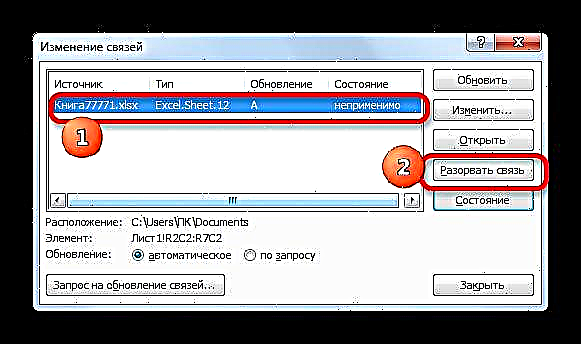


পদ্ধতি 2: মান সন্নিবেশ করান
তবে উপরের পদ্ধতিটি কেবলমাত্র তখনই উপযুক্ত যদি আপনার দুটি বইয়ের মধ্যকার সমস্ত লিঙ্ক পুরোপুরি ভেঙে ফেলার প্রয়োজন হয়। যদি আপনাকে একই ফাইলের মধ্যে থাকা সম্পর্কিত টেবিলগুলি আলাদা করতে হয় তবে কী করবেন? আপনি ডেটা অনুলিপি করে এবং তারপরে মানগুলির মতো একই স্থানে আটকে দিয়ে এটি করতে পারেন। উপায় দ্বারা, একইভাবে, আপনি ফাইলগুলির মধ্যে সাধারণ সংযোগটি না ভেঙে বিভিন্ন বইয়ের পৃথক ডেটা রেঞ্জের মধ্যে সংযোগটি ভেঙে ফেলতে পারেন। আসুন দেখুন এই পদ্ধতিটি বাস্তবে কীভাবে কাজ করে।
- আমরা অন্য সারণির লিঙ্কটি সরাতে চাইলে সেই ব্যাপ্তিটি নির্বাচন করুন। আমরা ডান মাউস বোতাম দিয়ে এটি ক্লিক করুন। খোলা মেনুতে, নির্বাচন করুন "কপি করো"। এই ক্রিয়াগুলির পরিবর্তে, আপনি হট কীগুলির বিকল্প সংমিশ্রণ টাইপ করতে পারেন Ctrl + C.
- তদ্ব্যতীত, একই টুকরাটি থেকে নির্বাচনটি সরিয়ে না নিয়ে, এটিতে আবার ডান ক্লিক করুন। এবার অ্যাকশনের তালিকায় আইকনে ক্লিক করুন "মান"যা সরঞ্জাম গ্রুপে অবস্থিত বিকল্পগুলি .োকান.
- এর পরে, নির্বাচিত ব্যাপ্তির সমস্ত লিঙ্ক স্থিতিশীল মানগুলির সাথে প্রতিস্থাপিত হবে।



আপনি দেখতে পাচ্ছেন, এক্সেলের মধ্যে বেশ কয়েকটি টেবিলকে একত্রে লিঙ্ক করার উপায় এবং সরঞ্জাম রয়েছে। একই সময়ে, ট্যাবুলার ডেটা অন্যান্য শিট এবং এমনকি বিভিন্ন বইতেও থাকতে পারে। প্রয়োজনে এই সংযোগটি সহজেই ভাঙ্গা যায়।












